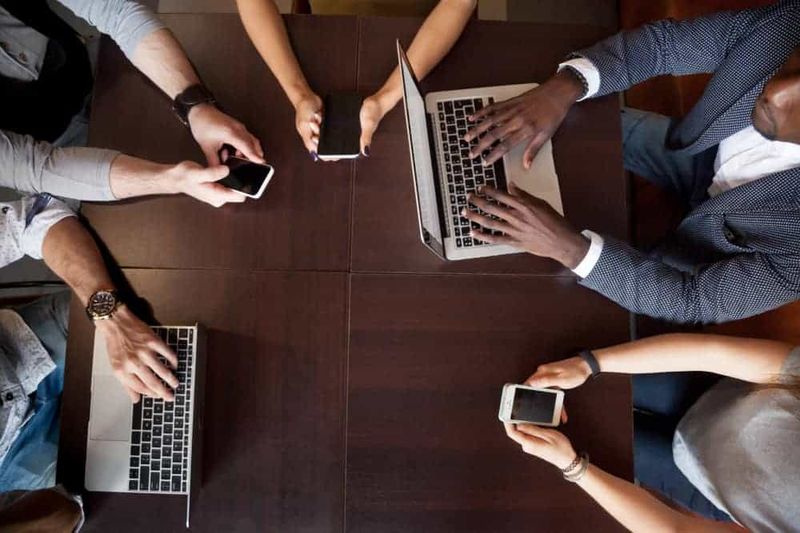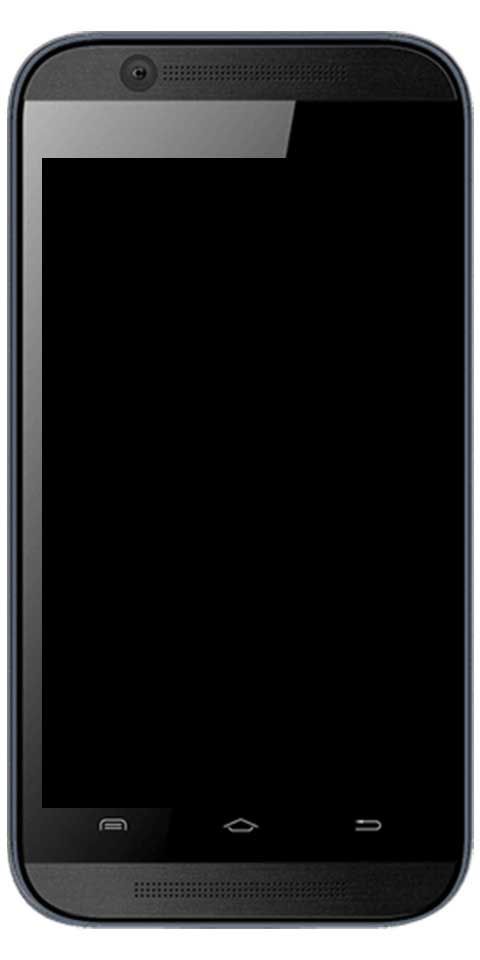Chrome ikke nok minne for å åpne denne siden - Fix

Det er det ingen tvil om Google Chrome er akkurat nå den mest berømte nettleseren. Nettleseren er også tilgjengelig for både stasjonære og mobile enheter. Nettleseren er ganske rask og ren, men den bruker mer RAM og CPU-ressurser sammenlignet med andre nettlesere også. I denne artikkelen skal vi snakke om Chrome ikke nok minne for å åpne denne siden - Fix. La oss begynne!
Innimellom håndterer Chrome-brukere feil. Slik som 'Chrome-nettleseren krasjet', 'Ikke nok minne for å åpne denne siden' osv. Så i denne artikkelen skal vi nå diskutere en slik feilmelding som i utgangspunktet viser 'Ikke nok minne til å åpne denne siden' faktisk.
Hvorfor vises feilmeldingen 'Ikke nok minne til å åpne denne siden'?
Vel, feilmeldingen i seg selv sier mye om problemet også. Det står tydelig at Chrome-nettleseren ikke finner nok minne for å kunne åpne en bestemt webside. Minnet det også refererer til er også RAM-minne.
Mesteparten av tiden oppstår denne feilmeldingen på grunn av unødvendige eller mistenkelige utvidelser som kjører i bakgrunnen. Nedenfor har vi også delt noen av de beste metodene for å fikse Ikke nok minne til å åpne denne kromfeilen faktisk.
Chrome ikke nok minne for å åpne denne siden - Fix
Fordi problemet hovedsakelig er relatert til RAM-minnet, må vi faktisk jobbe med å tømme RAM-minnet. Så, la oss nå sjekke ut de få beste metodene for å fikse Chrome-feilmeldinger.
Fjern bakgrunnsprosessen
Vel, som vi alle vet, oppstår feilen ‘Ikke nok minne til å åpne denne siden’ på grunn av mindre RAM-tilgjengelighet. Så det er faktisk fornuftig å lukke bakgrunnsprosessen. For det er det bare å åpne Oppgavebehandling på Windows 10-datamaskinen. Og sjekk deretter om du kjører omfattende apper eller spill. Hvis dere finner noen ressurs-hogging-app på oppgavebehandling, er det bare å lukke den og deretter sjekke om problemet vedvarer også.

Lukk Chrome-faner
Vel, Chrome-faner er også en annen årsak til feilen 'Ikke nok minne til å åpne siden'. Fordi Chrome faktisk er en ressurssugende app, kan det å åpne 10-12 faner øke RAM-problemer. Så du må sørge for å lukke alle ubrukte faner fra Chrome-nettleseren. Og sjekk deretter om feilen ‘Ikke nok minne for å åpne siden’ oppstår eller ikke. Hvis det fremdeles oppstår, er det bare å laste inn nettsiden på nytt og sjekke det også. Dette vil trolig fikse Ikke nok minne for å åpne sidefeilen fra Google Chrome-nettleseren også.
Slå av utvidelser

Vi må også innrømme at vi installerer mange utvidelser på Chrome-nettleseren vår. Utvidelser er veldig bra, og det hjelper for å utvide funksjonaliteten til nettleseren. Å holde disse utvidelsene aktivert kan imidlertid også forbruke mange RAM-ressurser. Så hvis dere ofte får Chrome-krasjer eller feil 'Ikke nok minne til å åpne denne siden'. Da må du finne og deaktivere de ubrukte utvidelsene. Vel, dette vil nok løse de fleste kromfeilene.
hvordan lage tastaturmakroer
Utvid sidefylling
- Først og fremst åpner du Cortana ved å trykke på Skriv her for å søke på oppgavelinjen.
- Gå inn Avanserte systeminnstillinger i søkeboksen. Bare trykk deretter på Vis avanserte systeminnstillinger for å åpne vinduet som vises rett nedenfor.
- Velg også Avansert-fanen.
- Trykk på Innstillinger for å åpne vinduet nedenfor.
- Trykk deretter på Avansert-fanen i vinduet Ytelsesalternativer.

- Klikk nå på Endring for å åpne vinduet i bildet rett nedenfor.
- Fjern deretter merket for Administrer automatisk sidefilstørrelse for alle stasjoner s alternativ også.
- trykk Tilpasset størrelse radioknapp.
- Skriv nå inn et tall i den opprinnelige størrelsesteksten som formørker de anbefalte og også tildelte verdiene som vises nederst i vinduet.
- Brukere kan også skrive inn samme nummer i tekstboksen Maksimal størrelse, akkurat som den som er skrevet inn i boksen Initial Size. Akkurat slik, skriv nå inn en høyere verdi i tekstboksen Maksimal størrelse.
- Bare klikk på Sett og trykk deretter på OK for å lukke vinduet.
Fjern Chrome Cache
Å tømme hurtigbufferen i nettleseren kan faktisk være et godt alternativ. Det vil i utgangspunktet løse problemet hvis det er lagret ødelagt informasjon der inne som kan forårsake dette problemet.
For å tømme hurtigbufferen i nettleseren, følg bare trinnene nedenfor
- Åpen Google Chrome
- trykk CTRL , SKIFTE og SLETT tastene samtidig ( CTRL + SKIFTE + SLETT )
- Sjekk alternativet som i utgangspunktet sier Bufrede bilder og filer

- Å velge Den siste timen eller Forrige dag fra rullegardinmenyen. Du kan også velge et alternativ å stole på når problemet faktisk begynte å oppstå.
- Bare trykk på Fjern nettlesingsdata
Nå må du sjekke om problemet er borte eller ikke.
Slå av maskinvareakselerasjonen
Vel, hvis dere opplever hyppige forsinkelser og krasjer når du surfer via Chrome-nettleseren. Da kan du også klandre alt på maskinvareakselerasjonsfunksjonen. Noen av disse brukerne har også rapportert at de får feilmeldingen ‘Ikke nok minne til å åpne siden’ etter at du har slått på maskinvareakselerasjon.
Vel, i den siste versjonen av Chrome-nettleseren, er maskinvareakselerasjonsfunksjonen slått på som standard. Så, brukere må slå den av manuelt for å fikse Ikke nok minne for å åpne siden Chrome-feilmelding. Slik kan du slå av maskinvareakselerasjonen i Chrome-nettleseren.
- Først av alt er det bare å åpne Chrome-nettleseren og skrive inn ‘
chrome://settings/' i URL-linjen og trykk på Enter-tasten. - Nå på Chrome-innstillingene må du trykke på 'Avansert' og deretter på 'Tilgjengelighet'
- På alternativet Avansert er det bare å slå av alternativet 'Bruk maskinvareakselerasjon når det er tilgjengelig'.

Øk virtuelt minne
Vel, økende virtuelt minne tillater datamaskinen for å kunne bruke virtuelt minne (personsøkerfil). Når det faktisk er mangel på RAM på PCen.
- Åpne nå File Explorer> høyreklikk på denne PCen og trykk på Egenskaper.
- Deretter på systemskjermen, og trykk på lenken Avanserte systeminnstillinger i sidemenyen.
- På det neste skjermbildet velger du kategorien Avansert og klikker på Innstillinger-knappen under Performance-delen.
- Nå, på skjermbildet Ytelsesalternativer, velger du Avansert-fanen og klikker på Endre-knappen under Virtual Memory-delen.
- På skjermen for virtuelt minne må du fjerne merket for alternativet Administrer automatisk. Velg størrelse og systemadministrert størrelse, og trykk deretter på OK.

kan jeg installere kodi på en smart tv
- Sørg for at du starter datamaskinen på nytt for at de ovennevnte endringene også skal implementeres.
Konklusjon
OK, det var alt folkens! Jeg håper dere liker denne artikkelen og også synes det er nyttig for deg. Gi oss tilbakemeldinger på det. Også hvis dere har ytterligere spørsmål og problemer knyttet til denne artikkelen. Gi oss beskjed i kommentarfeltet nedenfor. Vi kommer snart tilbake.
Ha en flott dag!